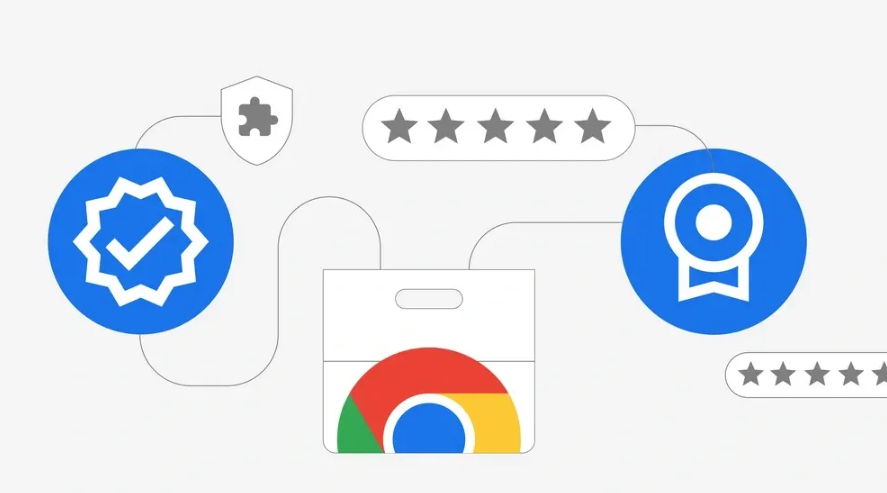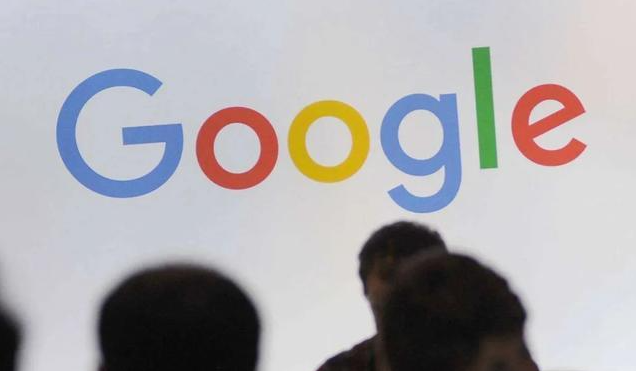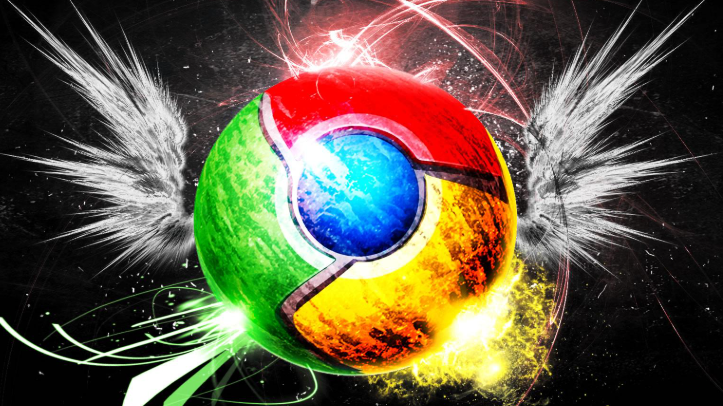谷歌浏览器下载及扩展安装与管理技巧
时间:2025-06-14
来源:谷歌浏览器官网

一、谷歌浏览器下载安装
- 找到官网:在浏览器地址栏输入https://www.google.com/intl/zh-CN/chrome/ ,这是谷歌Chrome浏览器的官方下载页面。
- 选择对应版本:进入官网后,页面会自动检测你的设备类型和操作系统,但你也可以手动选择。对于Windows系统,有不同位数的版本可供选择;Mac用户需选择与自己系统版本兼容的Chrome版本;Linux用户也能在官网找到对应的安装包。
- 开始下载:点击“下载Chrome”按钮,浏览器会开始下载安装文件。如果是Windows系统,下载的文件通常是.exe格式;Mac系统则是.dmg格式。
- 安装步骤:
- Windows系统:找到下载好的.exe安装文件,双击打开。在弹出的安装向导窗口中,勾选“我同意使用条款和条件”,然后点击“安装”按钮。等待安装进度条完成,这可能需要几分钟时间,具体取决于你的电脑性能。安装完成后,会提示你是否希望将Google Chrome设置为默认浏览器,可根据自己的需求选择“是”或“否”。
- Mac系统:找到下载好的.dmg安装文件,双击打开。在打开的窗口中,可以看到一个“Chrome”图标和一个“应用程序”文件夹图标,将“Chrome”图标拖放到“应用程序”文件夹图标上,即可完成安装。
- Linux系统:不同的Linux发行版安装方法可能略有不同。一般来说,你需要在终端中使用命令行来安装。例如,对于Debian或Ubuntu系统,可以使用命令“sudo dpkg -i 文件名.deb”来安装下载好的.deb安装包;对于Fedora系统,可以使用命令“sudo rpm -ivh 文件名.rpm”来安装下载好的.rpm安装包。
- 启动与设置:安装完成后,在Windows系统中,可以在开始菜单中找到Google Chrome的快捷方式,双击打开;在Mac系统中,可以在“应用程序”文件夹中找到Chrome并双击打开;在Linux系统中,可以通过终端输入“google-chrome”命令来启动浏览器。第一次启动Chrome浏览器时,会进行一些初始设置,如导入书签、设置搜索引擎等。你可以根据自己的需求进行选择和设置,也可以跳过这些步骤,直接进入浏览器主界面。
二、扩展安装技巧
- 通过Chrome网上应用店安装:打开谷歌浏览器,点击右上角的三个点,选择“更多工具”,再点击“扩展程序”,或者直接在地址栏输入“chrome://extensions/”并回车,进入扩展程序管理页面。在左侧的菜单中点击“打开Chrome网上应用店”,此时会跳转到Chrome网上应用店的页面。在搜索框中输入你想要安装的扩展名称,例如“广告拦截器”“语法检查”等,然后点击搜索按钮。从搜索结果中找到合适的扩展,通常可以根据评分、评论数量和开发者等信息来判断其可靠性和实用性。点击“添加到Chrome”按钮,在弹出的确认对话框中再次点击“添加扩展程序”,即可开始下载安装过程。
- 从其他渠道安装:除了Chrome网上应用店,还可以从一些知名的软件下载网站获取扩展安装文件,但这些来源的扩展存在一定的安全风险,需要谨慎选择。下载后的扩展文件通常是.crx格式,在Chrome浏览器中打开“扩展程序”页面,将.crx文件拖放到该页面中,然后按照提示进行安装。
三、扩展管理技巧
- 启用/禁用扩展:在扩展程序管理页面,可以看到所有已安装的扩展列表。每个扩展旁边都有一个开关按钮,点击它即可启用或禁用该扩展。当某个扩展不需要使用时,可以将其禁用,以减少对浏览器性能的影响。
- 查看扩展详情:点击扩展列表中的“详细信息”链接,可以查看该扩展的具体信息,包括版本号、权限、开发者等。在这里还可以对扩展进行一些个性化的设置,如调整扩展的选项、设置快捷键等。
- 卸载扩展:对于不再需要的扩展,可以将其卸载。在扩展程序管理页面,点击要卸载的扩展对应的“删除”按钮(通常是带有垃圾桶图标的按钮),然后确认删除。卸载后,该扩展将从浏览器中彻底移除。
- 同步扩展数据:如果你使用多个设备登录了同一个Google账号,可以在扩展程序管理页面中勾选“允许在其他设备上”选项,这样在其他设备上安装相同的扩展时,可以同步扩展的数据和设置。
总的来说,通过以上步骤,您可以有效解决Chrome浏览器内存占用突然增加的问题,提升浏览体验。建议定期检查和更新浏览器版本及安全设置,以应对不断变化的网络需求。